پخت کانوکشن پته مرغ
معرفی
این مثال پخت همرفتی یک پتی مرغ را مدل می کند. این مدل در ابتدا توسط H. Chen و دیگران توسعه داده شد ( مراجعه 1 ).
برای افزایش راحتی مصرف کننده، بسیاری از محصولات غذایی امروزی از قبل پخته می شوند تا بتوانید به سرعت محصول را دوباره گرم کنید، مثلاً در مایکروویو. یکی از روش های پیش پخت صنعتی، پخت همرفت هوا است. این مثال یک مدل وابسته به زمان از فرآیند پخت همرفت برای یک پتی مرغ می سازد و افزایش دما را در طول زمان در پتی نشان می دهد.
این شبیه سازی همچنین غلظت رطوبت را در پتی مدل می کند. از نظر کیفیت محصول، کاهش از دست دادن رطوبت در حین پخت بسیار حائز اهمیت است. در این راستا، بازده پخت مقداری است که میزان رطوبت را بر حسب درصد پس از فرآیند پخت، اندازه گیری می کند. علاوه بر این، غلظت رطوبت نیز با از دست دادن گرما به دلیل تبخیر و همچنین با تغییر رسانایی حرارتی پتی بر میدان دما تأثیر می گذارد.
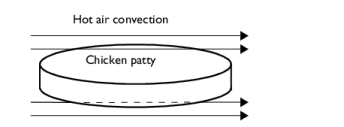
شکل 1: پخت کانوکشن یک پتی مرغ.
تعریف مدل
این مثال COMSOL Multiphysics رابط های وابسته به زمان را که به ترتیب دما و غلظت رطوبت را توصیف می کنند، جفت می کند. شبیه سازی میدان سرعت همرفتی را در خارج از پتی مدل نمی کند زیرا ضرایب انتقال گرما و رطوبت همرفتی به هوای اطراف ارائه شده است.
در داخل پتی، فرآیندهای انتشاری هم انتقال حرارت و هم انتقال رطوبت را توصیف می کنند.
مدل فرض می کند که ظرفیت گرمایی ویژه با توجه به بیان با دما افزایش می یابد
که در آن Δ T = ( T – 0 ° C) و ابعاد ضرایب عددی به گونه ای است که بعد C p همانطور که گفته شد است.
شکل 2 هندسه پتی را نشان می دهد که ساده است و امکان مدل سازی متقارن محوری دوبعدی مقطع آن را فراهم می کند. تقارن اضافی در مقطع، مدلسازی فقط یک چهارم مقطع را ممکن می سازد.
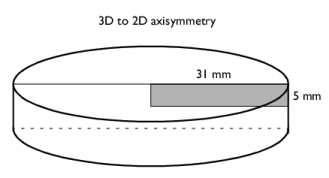
شکل 2: هندسه خمیر مرغ.
این ساده سازی ها منجر به یک حوزه مستطیلی ساده با ابعاد 31 میلی متر در 5 میلی متر می شود. شکل 3 شماره گذاری مرزی مورد استفاده در هنگام تعیین شرایط مرزی را توصیف می کند.
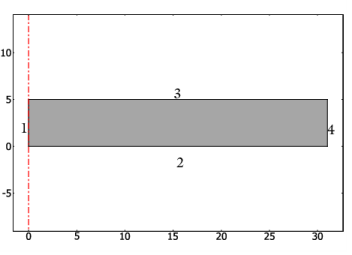
شکل 3: شماره دامنه و مرز مدل.
معادلات تشریح کننده انتشار رطوبت به دو روش زیر با معادله گرما جفت می شوند:
• | هدایت حرارتی، k ، با غلظت رطوبت با توجه به k = ( 0.194 + 0.436 ( c M H2O ⁄ ρ)) W/(m·K)، که در آن c غلظت (mol/m 3 )، M H2O مولر افزایش مییابد. جرم آب (kg/mol) و ρ چگالی (kg/m3 ) است. |
• | تبخیر آب در مرزهای بیرونی پتی باعث ایجاد شار گرمایی از بته می شود. این شار حرارتی را با عبارت λD∇c در شرایط مرزی برای مرزهای 3 و 4 نشان دهید ، جایی که λ گرمای نهان مولی تبخیر (J/mol) است . |
تقارن میدان دما را در مرزهای 1 و 2 فرض کنید. همرفت هوا به مرزهای 3 و 34 گرما اضافه میکند. با توجه به فرضیاتی که قبلاً بیان شد، یک اصطلاح برای شار حرارتی خارج از پتی به دلیل تبخیر رطوبت در مرزهای 3 و 4 اضافه کنید.
به طور خلاصه، شرایط مرزی برای رابط انتقال حرارت عبارتند از
که در آن h T ضریب انتقال حرارت (W/(m2 · K)) و T هوا دمای هوای فر است.
شرایط مرزی برای انتشار هستند
در جایی که D ضریب انتشار رطوبت در پتی است (m 2 / s)، kc به ضریب انتقال جرم (m / s) اشاره دارد، و c b نشان دهنده غلظت رطوبت هوای بیرون (توده) (mol/m3 ) است . ضریب انتشار و ضریب انتقال جرم به ترتیب توسط
که در آن Cm برابر با ظرفیت رطوبت خاص (کیلوگرم رطوبت/کیلوگرم گوشت)، km به رسانایی رطوبت (kg/(m·s)) و h m نشان دهنده ضریب انتقال جرم در واحد جرم (kg/(m2 ) است. ·s)).
فرض کنید دمای پتی در شروع فرآیند پخت 22 درجه سانتیگراد باشد و غلظت رطوبت موجود در پتی در سطح مشترک هوا 1222 mol/m 3 = 22 kg / m 3 به صورت مرطوب باشد، به این معنی که رطوبت به جرم در حجم گوشت بیان می شود. داده های اضافی در بخش مدل سازی در زیر آورده شده است.
برای به دست آوردن غلظت دما و رطوبت در طول زمان، مدل معادلات را با شرایط مرزی مورد بحث در بالا حل می کند.
نتایج و بحث
جالب ترین نتیجه این شبیه سازی زمان مورد نیاز برای گرم کردن پتی از دمای اتاق ( 22 درجه سانتیگراد) تا حداقل 70 درجه سانتیگراد در کل پتی است. بخش وسط پتی (در گوشه سمت چپ پایین دامنه مدلسازی) بیشترین زمان را برای رسیدن به این دما میبرد. همچنین تعیین میزان رطوبت پس از پخت در پتی جالب است. برای این منظور، بازده پخت را محاسبه کنید که به عنوان (جرم رطوبت اولیه) / (جرم رطوبت نهایی) تعریف می شود.
این مدل نشان می دهد که در دمای هوای فر 135 درجه سانتی گراد، زمان پخت تقریباً 770 ثانیه برای رسیدن به دمای مرکزی 70 درجه سانتی گراد مورد نیاز است. شکل 4 نشان می دهد که چگونه دما در طول زمان افزایش می یابد.
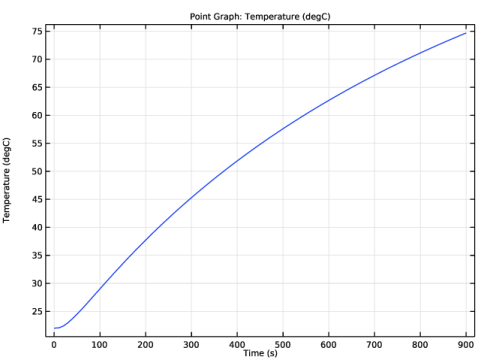
شکل 4: افزایش دما به مرور زمان در وسط پتی در دمای هوای 135 درجه سانتی گراد.
شکل 5 میدان دمای حاصل را پس از 770 ثانیه نشان می دهد. دما در گوشه پایین سمت چپ 70 درجه سانتیگراد است و دما به سمت مرزهای بیرونی افزایش می یابد.
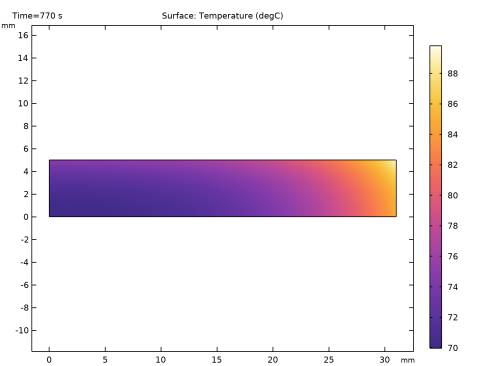
شکل 5: میدان دما پس از 770 ثانیه در دمای پخت 135 درجه سانتی گراد .
در این دمای هوای فر، بازده پخت تقریباً 0.94 (94٪) است. شکل 6 غلظت رطوبت حاصل را برای این شرایط نشان می دهد. همانطور که انتظار می رود، از دست دادن همرفتی رطوبت در مرزها منجر به غلظت رطوبت کمتر در قسمت های بیرونی پتی در مقایسه با قسمت های داخلی آن می شود.
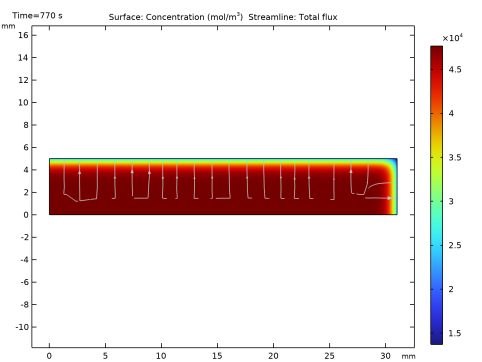
شکل 6: غلظت رطوبت پس از 770 ثانیه در دمای پخت 135 درجه سانتی گراد .
شبیهسازیها نشان میدهند که افزایش دمای هوا هم زمان لازم برای رسیدن به 70 درجه سانتیگراد در وسط را کوتاه میکند و هم عملکرد پخت را افزایش میدهد. با این حال، اشکال این است که گرادیان دما در پتی مرغ افزایش می یابد. شکل 7 میدان دما را نشان می دهد که پس از 370 ثانیه در دمای پخت 219 درجه سانتی گراد به دست می آید. بازده پخت مربوطه تقریباً 0.97 (97٪) است.
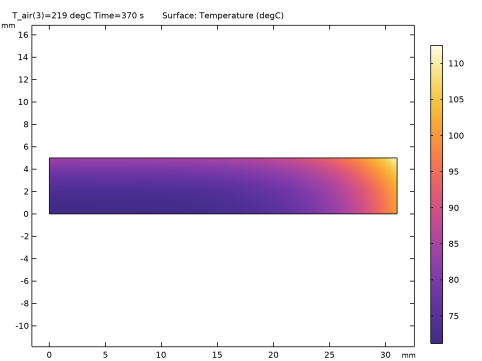
شکل 7: میدان دما پس از 370 ثانیه در دمای پخت 219 درجه سانتی گراد .
ارجاع
1. H. Chen, BP Marks, and RY Murphy, “Modeling Coupled Heat and Mass Transfer for Convection Cooking of Chicken Paties,” J. Food Engineering , vol. 42، صص 139-146، 1999.
مسیر کتابخانه برنامه: Heat_Transfer_Module/Phase_Change/chicken_patties
دستورالعمل های مدل سازی
از منوی File ، New را انتخاب کنید .
جدید
در پنجره جدید ، روی  Model Wizard کلیک کنید .
Model Wizard کلیک کنید .
مدل جادوگر
1 | در پنجره Model Wizard ، روی |
2 | در درخت Select Physics ، Chemical Species Transport>Transport of Diluted Species (tds) را انتخاب کنید . |
3 | روی افزودن کلیک کنید . |
4 | در درخت Select Physics ، Heat Transfer>Heat Transfer in Solids (ht) را انتخاب کنید . |
5 | روی افزودن کلیک کنید . |
6 |
7 | در درخت انتخاب مطالعه ، General Studies>Time Dependent را انتخاب کنید . |
8 |
تعاریف جهانی
پارامترهای 1
1 | در پنجره Model Builder ، در قسمت Global Definitions روی Parameters 1 کلیک کنید . |
2 | در پنجره تنظیمات برای پارامترها ، بخش پارامترها را پیدا کنید . |
3 | در جدول تنظیمات زیر را وارد کنید: |
نام | اصطلاح | ارزش | شرح |
T_air | 135 [درجه سانتیگراد] | 408.15 K | دمای هوای فر |
T0 | 22 [درجه سانتیگراد] | 295.15 K | دمای اولیه پتی |
rho_p | 1100 [kg/m^3] | 1100 کیلوگرم بر متر مکعب | تراکم پتی |
h_T | 25[W/(m^2*K)] | 25 W/(m²·K) | ضریب انتقال حرارت |
M_H2O | 18 [g/mol] | 0.018 کیلوگرم بر مول | وزن مولکولی آب |
c0 | 0.78*rho_p/M_H2O | 47667 mol/m³ | غلظت اولیه رطوبت |
ج_ب | 0.02*rho_p/M_H2O | 1222.2 mol/m³ | غلظت رطوبت هوا |
سانتی متر | 0.003 | 0.003 | ظرفیت رطوبتی خاص |
k_m | 1.29e-9[kg/(m*s)] | 1.29E-9 کیلوگرم/(m·s) | هدایت رطوبت |
h_m | 1.67e-6[kg/(m^2*s)] | 1.67E-6 کیلوگرم/(m²·s) | ضریب انتقال جرم بر حسب واحد جرم |
D | k_m/(rho_p*C_m) | 3.9091E-10 متر مربع در ثانیه | ضریب انتشار |
k_c | h_m/(rho_p*C_m) | 5.0606E-7 متر بر ثانیه | ضریب انتقال جرم |
lda | 2.3e6[J/kg]*M_H2O | 41400 J/mol | گرمای نهان مولی تبخیر |
هندسه 1
1 | در پنجره Model Builder ، در قسمت Component 1 (comp1) روی Geometry 1 کلیک کنید . |
2 | در پنجره تنظیمات هندسه ، بخش Units را پیدا کنید . |
3 | از لیست واحد طول ، میلی متر را انتخاب کنید . |
مستطیل 1 (r1)
1 | در نوار ابزار Geometry ، روی |
2 | در پنجره تنظیمات برای Rectangle ، بخش Size and Shape را پیدا کنید . |
3 | در قسمت متن Width عدد 31 را تایپ کنید . |
4 | در قسمت متن ارتفاع ، 5 را تایپ کنید . |
5 | در نوار ابزار Geometry ، روی |
تعاریف
متغیرهای 1
1 | در نوار ابزار صفحه اصلی ، روی |
2 | در پنجره تنظیمات برای متغیرها ، بخش متغیرها را پیدا کنید . |
3 | در جدول تنظیمات زیر را وارد کنید: |
نام | اصطلاح | واحد | شرح |
k_T | (0.194+0.436*c*M_H2O/rho_p)[W/(m*K)] | W/(m·K) | رسانایی گرمایی |
dT | (T-0[degC])[1/K] | اختلاف دما | |
C_p | (3017.2+2.05*dT+0.24*dT^2+0.002*dT^3)[J/(kg*K)] | J/(kg·K) | گرمای خاص |
مواد
گوشت مرغ
1 | در نوار ابزار Materials ، روی |
2 | در پنجره تنظیمات مواد ، گوشت مرغ را در قسمت نوشتار برچسب تایپ کنید . |
3 | قسمت محتوای مواد را پیدا کنید . در جدول تنظیمات زیر را وارد کنید: |
ویژگی | متغیر | ارزش | واحد | گروه اموال |
رسانایی گرمایی | k_iso ; kii = k_iso، kij = 0 | k_T | W/(m·K) | پایه ای |
تراکم | rho | rho_p | کیلوگرم بر متر مکعب | پایه ای |
ظرفیت گرمایی در فشار ثابت | Cp | C_p | J/(kg·K) | پایه ای |
حمل و نقل گونه های رقیق شده (TDS)
1 | در پنجره Model Builder ، در قسمت Component 1 (comp1) روی Transport of Diluted Species (tds) کلیک کنید . |
2 | در پنجره تنظیمات برای حمل و نقل گونه های رقیق ، بخش مکانیسم های حمل و نقل را پیدا کنید . |
3 | چک باکس Convection را پاک کنید . |
ویژگی های حمل و نقل 1
1 | در پنجره Model Builder ، در قسمت Component 1 (comp1)>Transport of Diluted Species (tds) روی Transport Properties 1 کلیک کنید . |
2 | در پنجره تنظیمات برای ویژگی های حمل و نقل ، بخش Diffusion را پیدا کنید . |
3 | در قسمت متن D c ، D را تایپ کنید . |
مقادیر اولیه 1
1 | در پنجره Model Builder ، روی مقادیر اولیه 1 کلیک کنید . |
2 | در پنجره تنظیمات برای مقادیر اولیه ، قسمت مقادیر اولیه را پیدا کنید . |
3 | در قسمت متن c ، c0 را تایپ کنید . |
شار 1
1 | در نوار ابزار Physics ، روی |
2 | فقط مرزهای 3 و 4 را انتخاب کنید. |
3 | در پنجره تنظیمات برای Flux ، بخش Inward Flux را پیدا کنید . |
4 | تیک گزینه Species c را انتخاب کنید . |
5 | از لیست نوع Flux ، External convection را انتخاب کنید . |
6 | در قسمت متن k c,c ، k_c را تایپ کنید . |
7 | در قسمت متنی c b,c c_b را تایپ کنید . |
انتقال حرارت در جامدات (HT)
مقادیر اولیه 1
1 | در پنجره Model Builder ، در قسمت Component 1 (comp1)>Heat Transfer in Solids (ht) روی مقادیر اولیه 1 کلیک کنید . |
2 | در پنجره تنظیمات برای مقادیر اولیه ، قسمت مقادیر اولیه را پیدا کنید . |
3 | در قسمت متن T ، T0 را تایپ کنید . |
شار حرارتی 1
1 | در نوار ابزار Physics ، روی |
2 | فقط مرزهای 3 و 4 را انتخاب کنید. |
3 | در پنجره تنظیمات Heat Flux ، بخش Heat Flux را پیدا کنید . |
4 | از لیست نوع شار ، شار حرارتی همرفتی را انتخاب کنید . |
5 | در قسمت متن h ، h_T را تایپ کنید . |
6 | در قسمت متن T ، T_air را تایپ کنید . |
منبع حرارت مرزی 1
1 | در نوار ابزار Physics ، روی |
2 | فقط مرزهای 3 و 4 را انتخاب کنید. |
3 | در پنجره تنظیمات برای منبع حرارت مرزی ، قسمت منبع حرارت مرزی را پیدا کنید . |
4 | در قسمت متن Q b ، lda*k_c*(c_b-c) را تایپ کنید . |
مش 1
مثلثی رایگان 1
در نوار ابزار Mesh ، روی  Free Triangular کلیک کنید .
Free Triangular کلیک کنید .
سایز 1
1 | روی Free Triangular 1 کلیک راست کرده و Size را انتخاب کنید . |
2 | در پنجره تنظیمات برای اندازه ، قسمت انتخاب موجودیت هندسی را پیدا کنید . |
3 | از لیست سطح نهاد هندسی ، Boundary را انتخاب کنید . |
4 | فقط مرزهای 3 و 4 را انتخاب کنید. |
5 | بخش اندازه عنصر را پیدا کنید . روی دکمه Custom کلیک کنید . |
6 | قسمت پارامترهای اندازه عنصر را پیدا کنید . |
7 | کادر انتخاب حداکثر اندازه عنصر را انتخاب کنید . در قسمت متن مرتبط، 0.1 را تایپ کنید . |
8 |
مطالعه 1
مرحله 1: وابسته به زمان
1 | در پنجره Model Builder ، در بخش مطالعه 1 ، روی Step 1: Time Dependent کلیک کنید . |
2 | در پنجره تنظیمات مربوط به زمان وابسته ، قسمت تنظیمات مطالعه را پیدا کنید . |
3 | در قسمت متن زمان خروجی ، range(0,10,900) را تایپ کنید . |
4 | در نوار ابزار صفحه اصلی ، |
نتایج
غلظت (tds)
دو نمودار پیش فرض اول محتوای رطوبت را در آخرین مرحله زمانی به صورت دو بعدی (مقایسه با شکل 6 ) و سه بعدی نشان می دهد.
1 | در پنجره Settings for 2D Plot Group ، بخش Data را پیدا کنید . |
2 | از لیست زمان (ها) ، 770 را انتخاب کنید . |
3 | در نوار ابزار Concentration (tds) ، روی |
دما، سه بعدی (ht)
نمودار سوم پیش فرض دما را به صورت سه بعدی و نمودار آخر خطوط همدما را به صورت دو بعدی نشان می دهد.
برای رسم دما در وسط پتی ( شکل 4 )، مراحل زیر را دنبال کنید.
مشخصات دما در مقابل زمان
1 | در نوار ابزار صفحه اصلی ، روی |
2 | در پنجره تنظیمات برای گروه طرح 1 بعدی ، مشخصات دما در مقابل زمان را در قسمت نوشتار برچسب تایپ کنید . |
نمودار نقطه 1
1 | در نوار ابزار نمایه دما در مقابل زمان ، روی نمودار |
2 | فقط نقطه 1 را انتخاب کنید. |
3 | در پنجره تنظیمات نمودار نقطهای ، روی Replace Expression در گوشه سمت راست بالای بخش y-Axis Data کلیک کنید . از منو، Component 1 (comp1)>Heat Transfer in Solids>Temperature>T – Temperature – K را انتخاب کنید . |
4 | قسمت y-Axis Data را پیدا کنید . از لیست واحد ، degC را انتخاب کنید . |
5 | در نوار ابزار نمایه دما در مقابل زمان ، روی |
مشخصات دما در مقابل زمان
770 ثانیه طول می کشد تا در مرکز به دمای 70 درجه سانتی گراد برسد. توزیع دما و رطوبت در پتی را برای مقدار زمانی 770 ثانیه ترسیم کنید ( شکل 5 و شکل 6 ).
دما، 2 بعدی
1 | در نوار ابزار صفحه اصلی ، روی |
2 | در پنجره تنظیمات برای گروه طرح دوبعدی ، Temperature، 2D را در قسمت نوشتار برچسب تایپ کنید . |
3 | قسمت Data را پیدا کنید . از لیست زمان (ها) ، 770 را انتخاب کنید . |
سطح 1
1 | در نوار ابزار دما، دوبعدی ، روی |
2 | در پنجره تنظیمات برای Surface ، روی Replace Expression در گوشه سمت راست بالای بخش Expression کلیک کنید . از منو، Component 1 (comp1)>Heat Transfer in Solids>Temperature>T – Temperature – K را انتخاب کنید . |
3 | قسمت Expression را پیدا کنید . از لیست واحد ، degC را انتخاب کنید . |
4 | قسمت Coloring and Style را پیدا کنید . |
5 | در کادر محاوره ای Color Table ، Thermal>HeatCameraLight را در درخت انتخاب کنید. |
6 | روی OK کلیک کنید . |
7 | در نوار ابزار دما، دوبعدی ، روی |
8 |
اکنون، بازده پخت را محاسبه کنید.
میانگین حجم 1
1 | در نوار ابزار Results ، روی |
2 | در پنجره تنظیمات برای میانگین حجم ، بخش داده را پیدا کنید . |
3 | از لیست انتخاب زمان ، از لیست را انتخاب کنید . |
4 | در لیست Times (s) ، 370 را انتخاب کنید . |
5 | قسمت Expressions را پیدا کنید . در جدول تنظیمات زیر را وارد کنید: |
اصطلاح | واحد | شرح |
c/c0 | 1 | بازده پخت و پز |
6 |
مطالعه 1
برای مطالعه تکامل دما و رطوبت در پتی برای طیف وسیعی از دمای فر، از حل کننده پارامتری استفاده کنید.
جارو پارامتریک
1 | در نوار ابزار مطالعه ، روی |
2 | در پنجره تنظیمات برای جابجایی پارامتری ، بخش تنظیمات مطالعه را پیدا کنید . |
3 |
4 | در جدول تنظیمات زیر را وارد کنید: |
نام پارامتر | لیست مقادیر پارامتر | واحد پارامتر |
T_air (دمای هوای فر) | محدوده (135,42,219) | tenC |
5 | در نوار ابزار مطالعه ، |
نتایج
افزایش دما در وسط پتی را برای مقادیر مختلف دمای فر بررسی کنید.
مشخصات دما در مقابل زمان
1 | در پنجره Model Builder ، در قسمت Results روی Temperature Profile vs. Time کلیک کنید . |
2 | در پنجره Settings for 1D Plot Group ، بخش Data را پیدا کنید . |
3 | از لیست مجموعه داده ، مطالعه 1/ راه حل های پارامتریک 1 (sol2) را انتخاب کنید . |
4 | قسمت Legend را پیدا کنید . از لیست موقعیت ، پایین سمت راست را انتخاب کنید . |
نمودار نقطه 1
1 | در پنجره Model Builder ، روی Point Graph 1 کلیک کنید . |
2 | در پنجره تنظیمات برای پوینت گراف ، قسمت x-Axis Data را پیدا کنید . |
3 | از فهرست داده های منبع محور ، Inner solutions را انتخاب کنید . |
4 | برای گسترش بخش Legends کلیک کنید . تیک Show legends را انتخاب کنید . |
5 | از لیست Legends ، ارزیابی شده را انتخاب کنید . |
6 | در قسمت متن Legend ، دمای هوا را در eval(T_air,degC)°C تایپ کنید . |
7 | در نوار ابزار نمایه دما در مقابل زمان ، روی 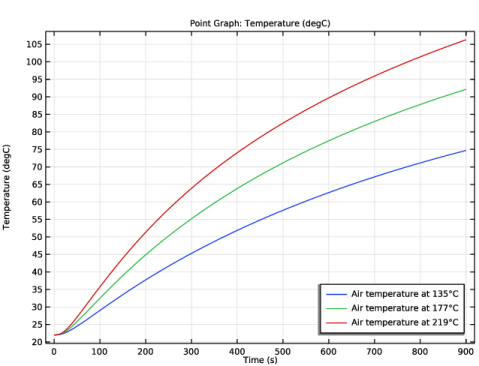 |
برای مشاهده توزیع دمای داخل پتی برای دمای فر 219 درجه سانتی گراد این مراحل را دنبال کنید. نمودار حاصل را با نمودار 7 مقایسه کنید .
دما، 2 بعدی
1 | در پنجره Model Builder ، در قسمت Results روی Temperature, 2D کلیک کنید . |
2 | در پنجره Settings for 2D Plot Group ، بخش Data را پیدا کنید . |
3 | از لیست مجموعه داده ، مطالعه 1/ راه حل های پارامتریک 1 (sol2) را انتخاب کنید . |
4 | از لیست زمان (ها) ، 370 را انتخاب کنید . |
5 | در نوار ابزار دما، دوبعدی ، روی |
6 |
در نهایت، بازده پخت را محاسبه کنید.
میانگین حجم 2
1 | در نوار ابزار Results ، روی |
2 | در پنجره تنظیمات برای میانگین حجم ، بخش داده را پیدا کنید . |
3 | از لیست Dataset ، Revolution 2D 2 را انتخاب کنید . |
4 | از لیست انتخاب پارامتر (T_air) ، از لیست را انتخاب کنید . |
5 | در لیست مقادیر پارامتر (T_air (degC)) ، 219 را انتخاب کنید . |
6 | از لیست انتخاب زمان ، از لیست را انتخاب کنید . |
7 | در لیست Times (s) ، 370 را انتخاب کنید . |
8 | از لیست ستون های جدول ، T_air را انتخاب کنید . |
9 | قسمت Expressions را پیدا کنید . در جدول تنظیمات زیر را وارد کنید: |
اصطلاح | واحد | شرح |
c/c0 | 1 | بازده پخت و پز |
10 |




